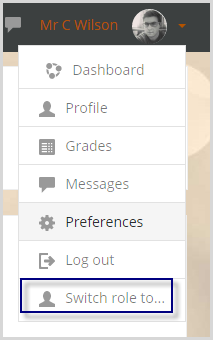Diferencia entre revisiones de «Cambiar roles»
m (Germanvaleroelizondo trasladó la página Capabilities/moodle/role:switchroles a Cambiar roles sobre una redirección) |
(tidy up) |
||
| (No se muestran 8 ediciones intermedias del mismo usuario) | |||
| Línea 1: | Línea 1: | ||
{{Capacidades}} | {{Capacidades}} | ||
==Cambiar temporalmente a otro rol== | |||
[[File: | La característica de cambiar roles le permite a un usuario el cambiarse temporalmente a otro [[Rol]], de forma tal que pueda ver cómo vería el curso alguien con ese rol. | ||
[[File:SwitchRoleUserMenu.png]] | |||
El cambiar roles no es perfecto, porque Usted continúa siendo el mismo usuario, y su usuario pudiera ser que no tenga cosas como [[Calificaciones]], lo que haría que la vista de algunos estudiantes se viera diferente de lo que un estudiante real podría ver. Para obtener una vista 100% exacta, lo mejor será crear una cuenta de 'estudiante de prueba' e inscribirlo en su curso. Es útil el tener a este usuario estudiante en otro navegador de Internet, de forma tal que Usted pueda rápidamente cambiarse de uno al otro. | |||
La capacidad moodle/role:switchroles es necesaria para el rol para que pueda ver el cambio de roles en el menú del usuario. La capacidad está permitida para los roles predeterminados de [[Mánager]] y profesor. | |||
Otra forma de ver lo que ve un estudiante es "Ingresar como" uno de sus estudiantes reales, Usted necesitará la capacidad especial de [[Capabilities/moodle/user:loginas|user:loginas (usuario:ingresarcomo)]] para esto, y Usted necesita ser cuidadoso de que no vaya accidentalmente a cambiarle cosas a ese estudiante. | |||
==Configuraciones de administración del sitio== | |||
La lista de roles a los que Usted puede cambiar está configurada en la pestaña de "Permitir cambios de roles" en '' Administración del sitio > Usuarios > Permisos > Definir roles ''. | |||
==Permitir que un profesor sin derechos de edición cambie roles== | |||
# Vaya a Administración del sitio / Usuarios / Permisos / Definir roles y haga clic en la pestaña 'Permitir cambios de rol'. | |||
# Para la fila del profesor no-editor (Non editing teacher), asegúrese de que las casillas para Estudiante e Invitado estén seleccionadas. | |||
# Guardar cambios. | |||
# Clic en la pestaña para 'Gestionar roles' y edite el rol del profesor no-editor (Non-editing teacher). | |||
# Escriba 'switch' en el campo del filtro y active la casilla para permitir la capacidad 'Cambiar a otros roles' (moodle/role:switchroles). | |||
# Guardar cambios. | |||
==Vea también== | ==Vea también== | ||
Revisión actual - 13:21 27 jul 2020
Cambiar temporalmente a otro rol
La característica de cambiar roles le permite a un usuario el cambiarse temporalmente a otro Rol, de forma tal que pueda ver cómo vería el curso alguien con ese rol.
El cambiar roles no es perfecto, porque Usted continúa siendo el mismo usuario, y su usuario pudiera ser que no tenga cosas como Calificaciones, lo que haría que la vista de algunos estudiantes se viera diferente de lo que un estudiante real podría ver. Para obtener una vista 100% exacta, lo mejor será crear una cuenta de 'estudiante de prueba' e inscribirlo en su curso. Es útil el tener a este usuario estudiante en otro navegador de Internet, de forma tal que Usted pueda rápidamente cambiarse de uno al otro.
La capacidad moodle/role:switchroles es necesaria para el rol para que pueda ver el cambio de roles en el menú del usuario. La capacidad está permitida para los roles predeterminados de Mánager y profesor.
Otra forma de ver lo que ve un estudiante es "Ingresar como" uno de sus estudiantes reales, Usted necesitará la capacidad especial de user:loginas (usuario:ingresarcomo) para esto, y Usted necesita ser cuidadoso de que no vaya accidentalmente a cambiarle cosas a ese estudiante.
Configuraciones de administración del sitio
La lista de roles a los que Usted puede cambiar está configurada en la pestaña de "Permitir cambios de roles" en Administración del sitio > Usuarios > Permisos > Definir roles .
Permitir que un profesor sin derechos de edición cambie roles
- Vaya a Administración del sitio / Usuarios / Permisos / Definir roles y haga clic en la pestaña 'Permitir cambios de rol'.
- Para la fila del profesor no-editor (Non editing teacher), asegúrese de que las casillas para Estudiante e Invitado estén seleccionadas.
- Guardar cambios.
- Clic en la pestaña para 'Gestionar roles' y edite el rol del profesor no-editor (Non-editing teacher).
- Escriba 'switch' en el campo del filtro y active la casilla para permitir la capacidad 'Cambiar a otros roles' (moodle/role:switchroles).
- Guardar cambios.
Vea también
- Gestionando roles
- La capacidad moodle/user:loginas